- Autor Jason Gerald [email protected].
- Public 2024-01-19 22:14.
- E modifikuara e fundit 2025-01-23 12:47.
Ky wikiHow ju mëson se si të lidhni një pajisje celulare dhe një pajisje desktop duke përdorur veçorinë Wi-Fi Direct në një pajisje Android.
Hapi
Metoda 1 nga 2: Lidhja e pajisjeve përmes Wi-Fi Direct
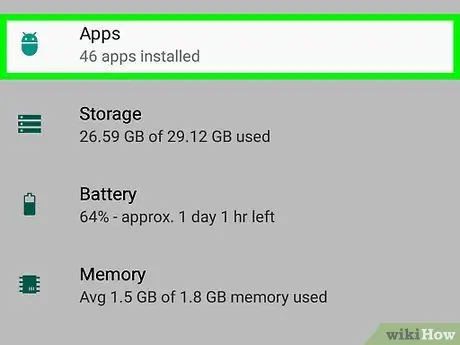
Hapi 1. Hapni listën e aplikacioneve të pajisjes
Kjo listë përmban të gjitha aplikacionet e instaluara në pajisjen tuaj Android.
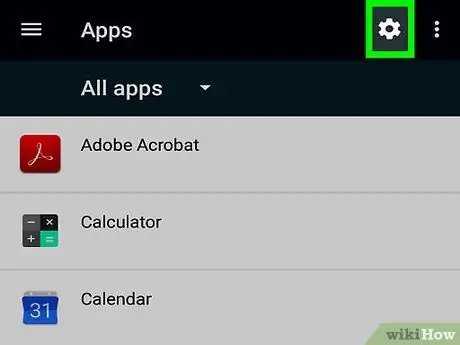
Hapi 2. Gjeni dhe prekni ikonën
Pas kësaj, menyja e cilësimeve ("Cilësimet") do të hapet.
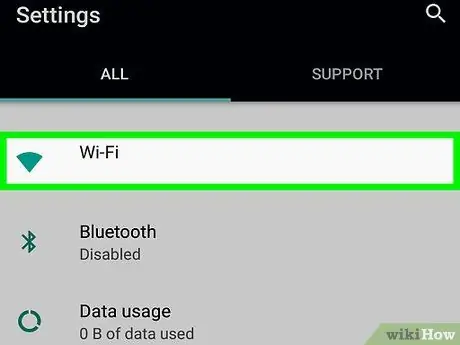
Hapi 3. Prekni Wi-Fi në menunë e cilësimeve të pajisjes
Në këtë segment, mund të ndryshoni cilësimet e WiFi dhe të lidhni pajisjen tuaj me pajisje të tjera.
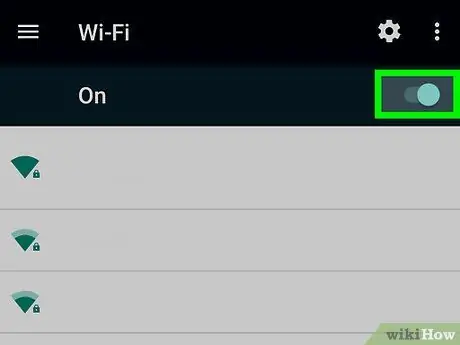
Hapi 4. Rrëshqiteni çelësin WiFi në pozicionin e ndezur
Duhet të aktivizoni WiFi e pajisjes tuaj para se të përdorni funksionin WiFi Direct.
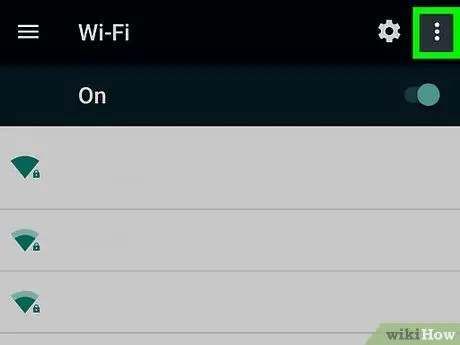
Hapi 5. Prekni ikonën me tre pika vertikale
Shtë në këndin e sipërm të djathtë të ekranit. Një menu zbritëse do të shfaqet pas kësaj.

Hapi 6. Prekni Wi-Fi Direct nga menyja zbritëse
Telefoni/tableti juaj Android do të skanojë dhe shfaqë të gjitha pajisjet e disponueshme Wi-Fi Direct përreth jush.
Butoni Wi-Fi Direct mund të jetë në fund të ekranit në faqen WiFi, dhe jo në menunë zbritëse, në varësi të pajisjes dhe softuerit të përdorur
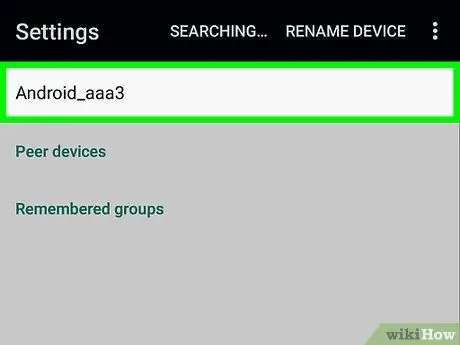
Hapi 7. Prekni pajisjen për ta lidhur atë
Pasi të preket, mesazhi i ftesës do t'i dërgohet pajisjes së destinacionit. Kontaktet kanë 30 sekonda për të pranuar ftesën dhe për të lidhur pajisjen e tyre me tuajin nëpërmjet Wi-Fi Direct.
Metoda 2 nga 2: Ndarja e imazheve përmes Wi-Fi Direct
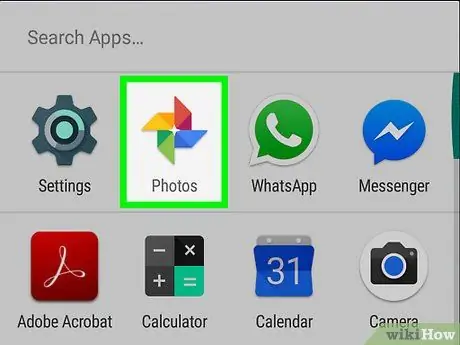
Hapi 1. Hapni galerinë e imazheve të pajisjes
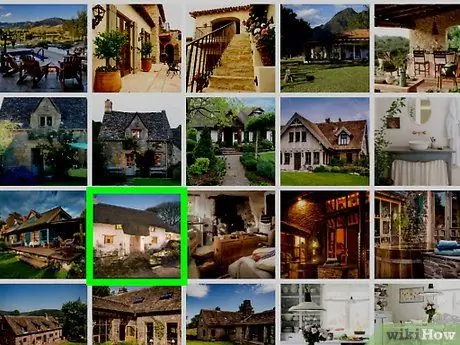
Hapi 2. Prekni dhe mbani imazhin
Skedarët e imazheve do të etiketohen dhe ikonat e reja do të shfaqen në krye të ekranit.
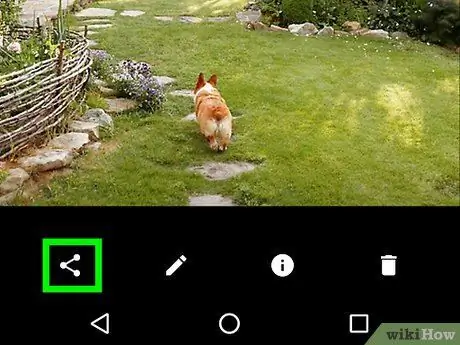
Hapi 3. Prekni ikonën
Kjo ikonë është ikona e veçorisë së ndarjes ose "Share". Një dritare e re për zgjedhjen e aplikacioneve me të cilat do të ndani skedarët do të hapet pas kësaj.
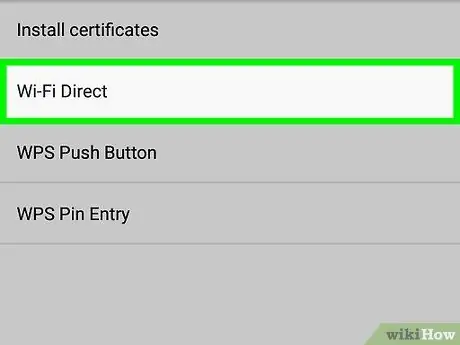
Hapi 4. Prekni Wi-Fi Direct
Një listë e pajisjeve që janë gati për t'u përdorur për të dërguar skedarë përmes Wi-Fi Direct do të shfaqet më pas.
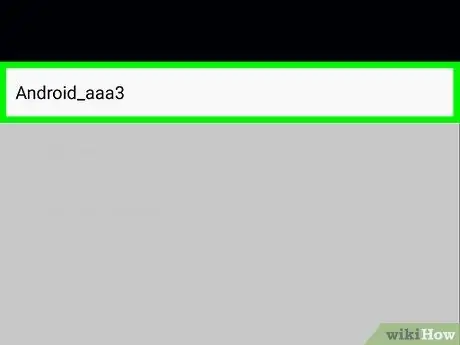
Hapi 5. Prekni pajisjen në listë
Kontakti do të marrë një njoftim në pajisjen e tij duke pyetur nëse duan të pranojnë dërgimin e skedarëve nga ju. Nëse paraqitja pranohet, ai do të marrë imazhin që keni dërguar në pajisjen e tij.






